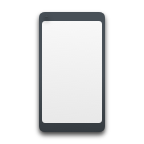Os cartões SD expandem o armazenamento do seu dispositivo, facilitando o armazenamento de muitas fotos e vídeos. Trocar cartões permite que você mantenha uma grande biblioteca de imagens para visualizar a qualquer momento. Eles oferecem flexibilidade no espaço de armazenamento, o que significa que você pode salvar mais lembranças. Infelizmente, os cartões SD podem apresentar perda de dados em algum momento. Felizmente, é possível recuperar fotos apagadas de um cartão SD, e nós vamos mostrar como fazer isso.
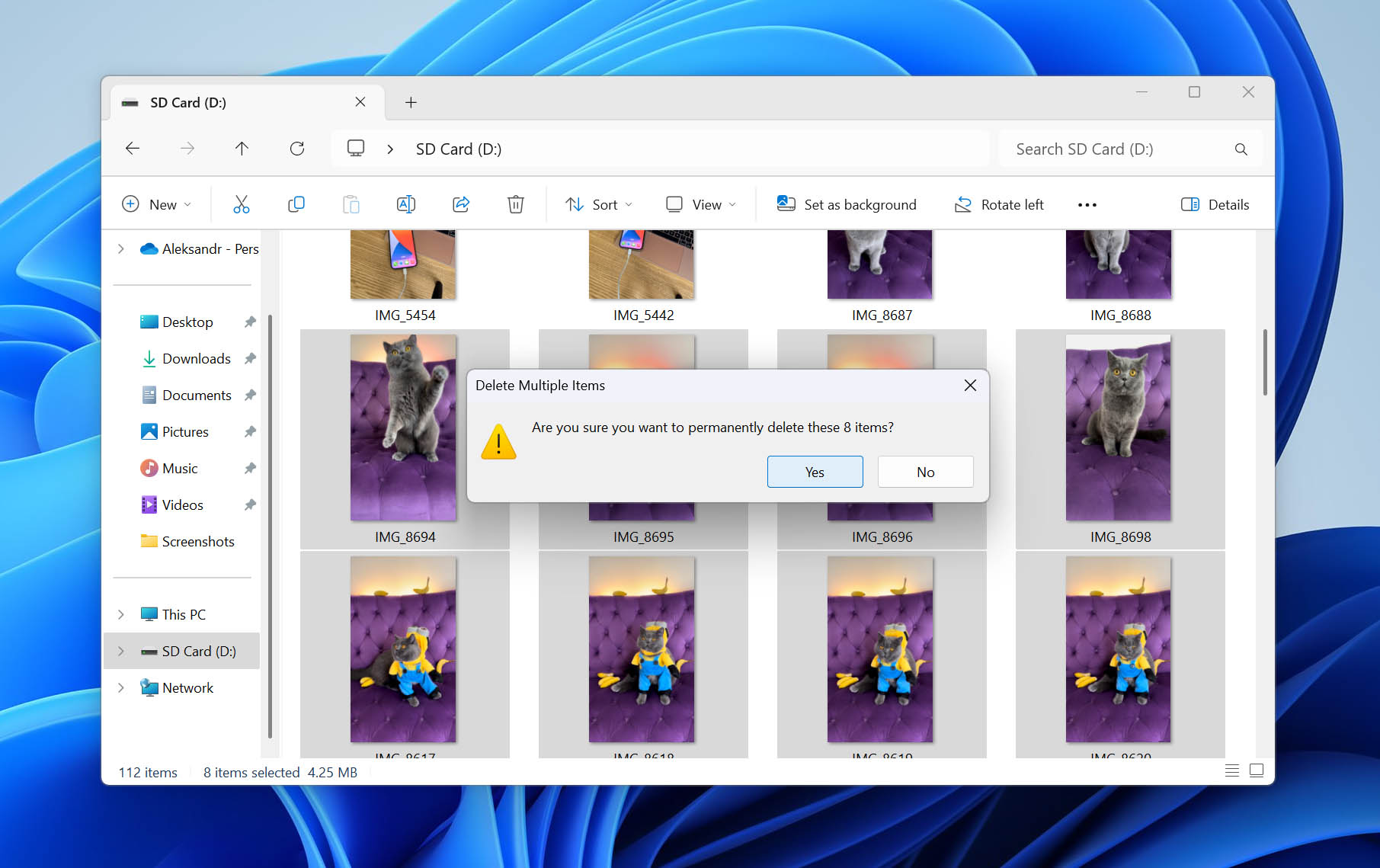
Por que eu precisaria recuperar fotos excluídas de um cartão SD?
Há inúmeros motivos pelos quais você pode precisar recuperar fotos de um cartão SD. Todos esses motivos são ruins, mas, neste caso, existem diferentes níveis de ruim. Aqui estão algumas razões pelas quais a perda de dados pode ocorrer em uma câmera digital, telefone ou outro dispositivo equipado com câmera:
- Você pode precisar realizar a recuperação de fotos do cartão SD devido à exclusão acidental de fotos. Se você excluir fotos diretamente no seu telefone, pode ser possível recuperar as fotos do cartão SD gratuitamente, pois a maioria dos telefones tem uma pasta ‘Excluídos recentemente’. Caso contrário, se as fotos foram excluídas em um PC ou câmera, os arquivos precisarão ser recuperados com um software de recuperação de dados se não houver backup disponível.
- Perda de fotos devido a formatação resulta na exclusão das fotos e, portanto, elas se tornam inacessíveis. Na maioria dos casos, isso acontece porque você escolheu o cartão errado para formatar por engano. Ou então, seu telefone exibiu uma mensagem solicitando a formatação devido a danos no cartão. De qualquer forma, os arquivos podem ser recuperados com software, desde que (a) não tenham sido sobrescritos, e (b) tenha sido uma formatação rápida – não uma formatação completa.
- Corrupção é um dos principais culpados pela perda de dados. Quando seu cartão SD fica corrompido, o sistema de arquivos que ele utiliza se torna inutilizável e seus dados não podem mais ser encontrados pelos meios tradicionais. Às vezes, o cartão SD nem aparece. Nesse caso, o software de recuperação de dados é a melhor opção, pois tentar consertar um cartão SD que não está aparecendo (ou apresentando outros sinais de corrupção) pode causar mais danos.
Se você precisa recuperar fotos excluídas permanentemente do seu cartão de memória, siga estes métodos de acordo com o seu sistema operacional:
6 maneiras de recuperar fotos apagadas de um cartão SD
Dependendo do sistema operacional e do dispositivo que você está usando, existem várias maneiras de recuperar fotos excluídas de um cartão SD. Incluímos alguns métodos abaixo para oferecer opções que funcionam em todos os tipos de cartões, incluindo cartões SD PNY, Lexar, Kingston e SanDisk.
Forma 1: Recuperar Fotos Usando Software de Recuperação de Dados
Para recuperar fotos excluídas do seu cartão SD, usar uma ferramenta de recuperação de dados é uma das melhores opções. Mais especificamente, recomendamos usar Disk Drill Recuperação de Cartão SD ferramenta, pois utiliza vários métodos de escaneamento para encontrar o máximo de fotos possível. Você também tem a chance de pré-visualizar suas fotos excluídas e garantir que elas ainda estejam intactas – um recurso muito valioso quando se trata de recuperar fotos em grande quantidade.
Vamos dar uma olhada em como é fácil usar esta ferramenta de recuperação de dados para recuperar fotos apagadas de um cartão SD.
Etapas para Recuperar Fotos Excluídas de um Cartão SD no Windows
- Download e instale o Disk Drill no seu computador Windows. A versão gratuita permite visualizar arquivos recuperáveis e recuperar até 100 MB de dados gratuitamente, sem a necessidade de atualizar para a versão Pro. Isso geralmente é suficiente para testar o aplicativo e restaurar arquivos pessoais.
 Recuperação de dados gratuita
Recuperação de dados gratuita
Seu Companheiro para a Recuperação de Arquivos Excluídos - Conecte o cartão SD ao seu PC com Windows usando um adaptador de cartão SD ou o slot interno para cartão SD, se o seu computador tiver um.
- Inicie o Disk Drill e selecione seu cartão de memória na lista de discos disponíveis. Depois de selecionar o cartão, clique em Pesquisar dados perdidos.
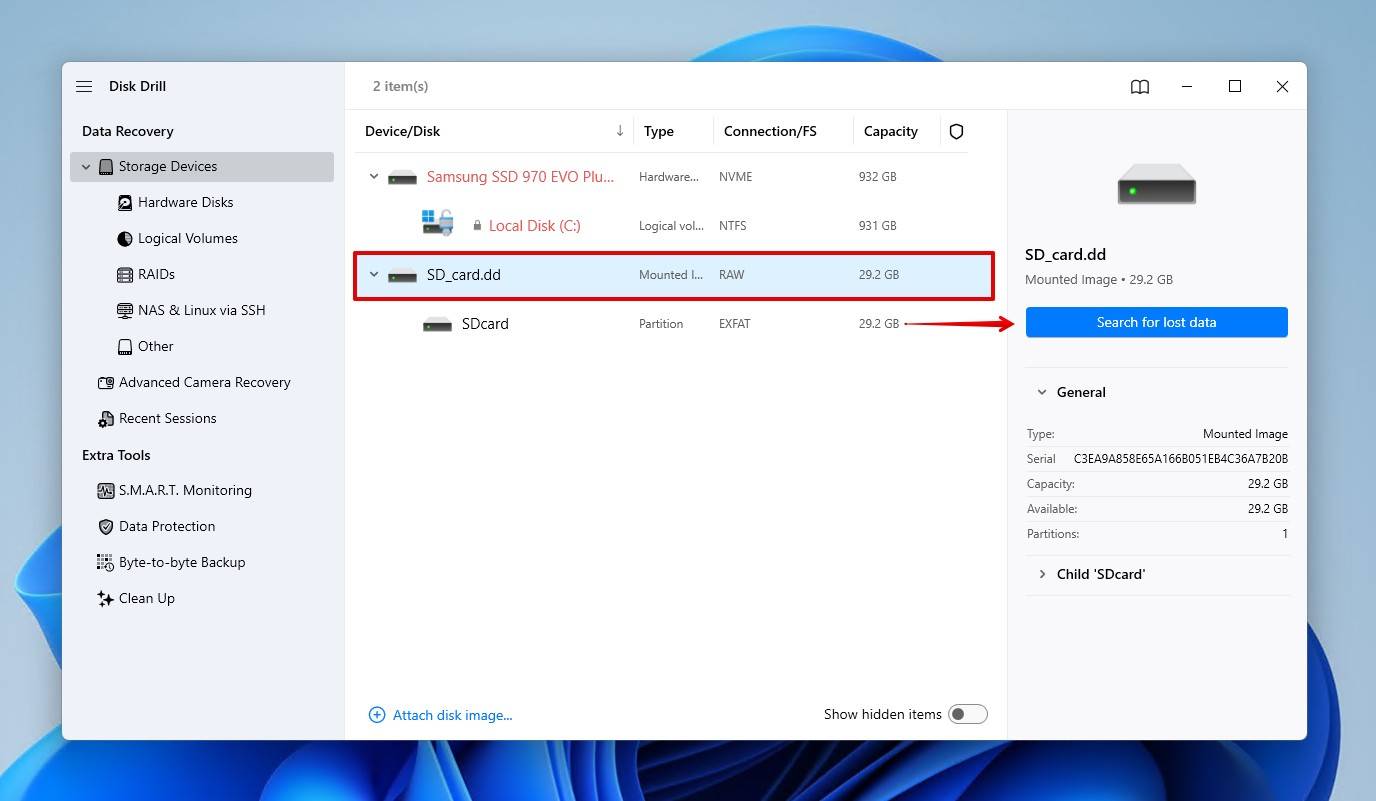
- Selecione um tipo de varredura. Se você estiver recuperando arquivos de mídia, como fotos e vídeos, oRecuperação Avançada de Câmera opção oferece a melhor chance de sucesso. Caso contrário, se você estiver recuperando todos os tipos de arquivos, a Varredura Universal é a escolha ideal.
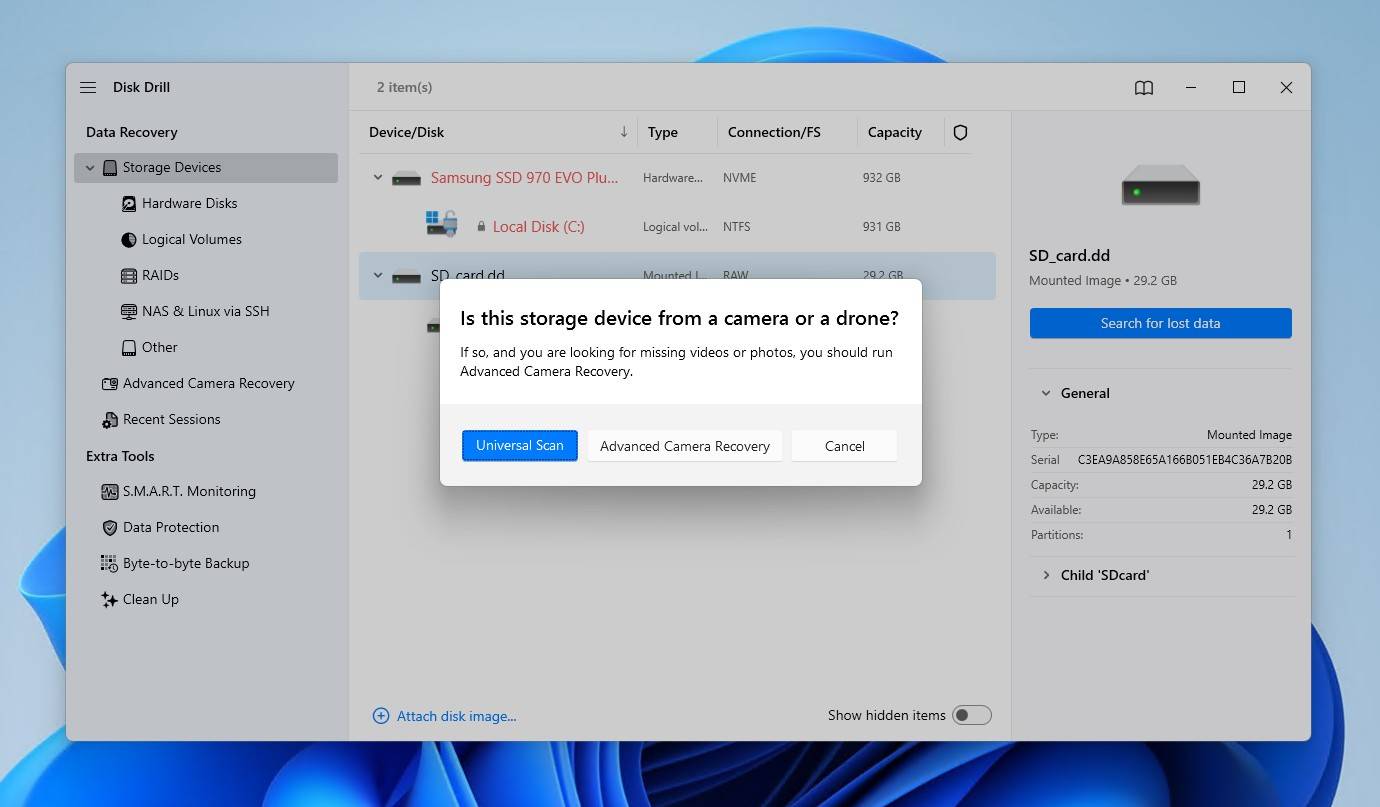
- Aguarde até que o processo de verificação seja concluído e, em seguida, clique Revisar itens encontrados.
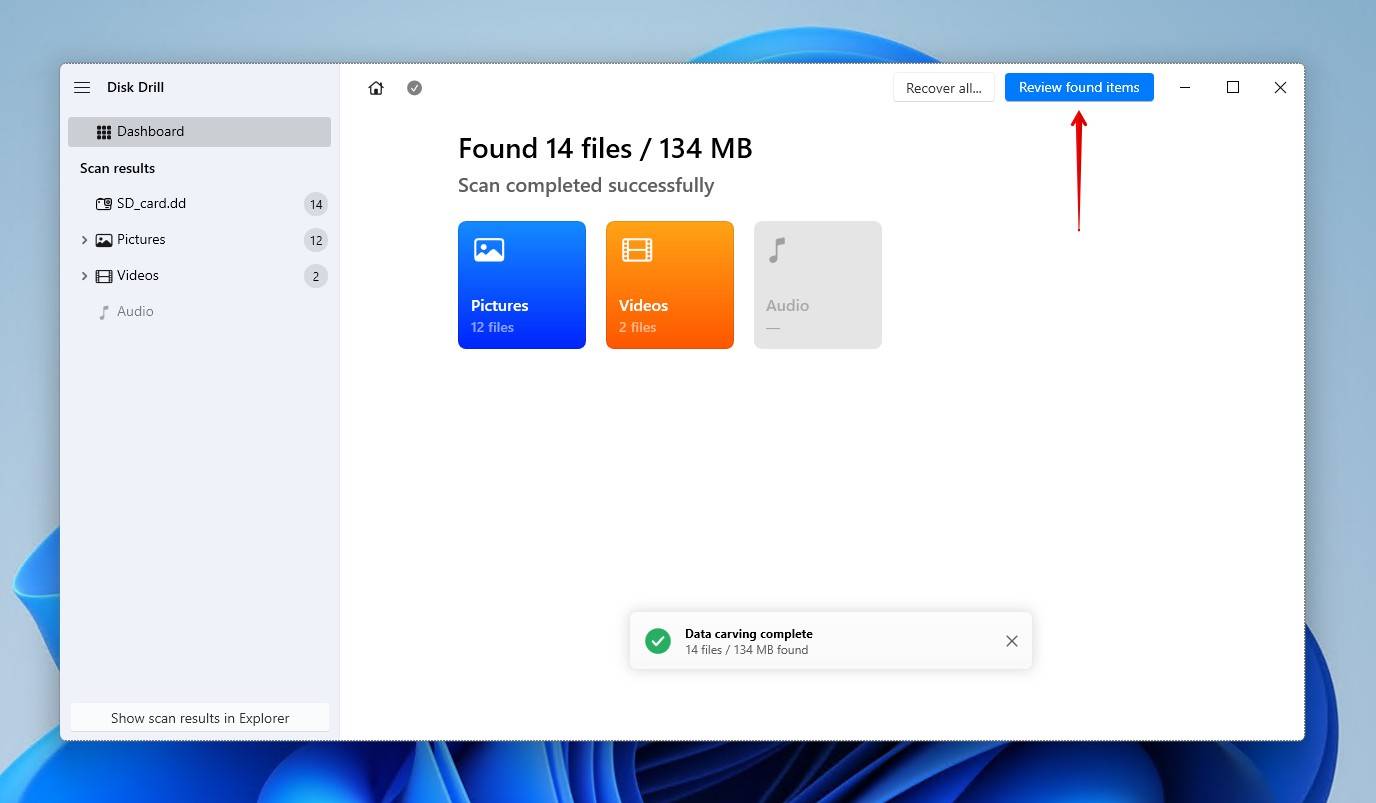
- Navegue pelas fotos que o Disk Drill encontrou no cartão SD após a conclusão da varredura. Clique no ícone de Pré-visualização para ver as imagens antes de escolher recuperá-las.
- Verifique os arquivos que você gostaria de recuperar. Utilize os filtros para organizar os dados, seja usando o Imagens categoria à esquerda ou pesquise o tipo de arquivo na caixa de pesquisa. Quando estiver pronto, clique no Recuperar botão
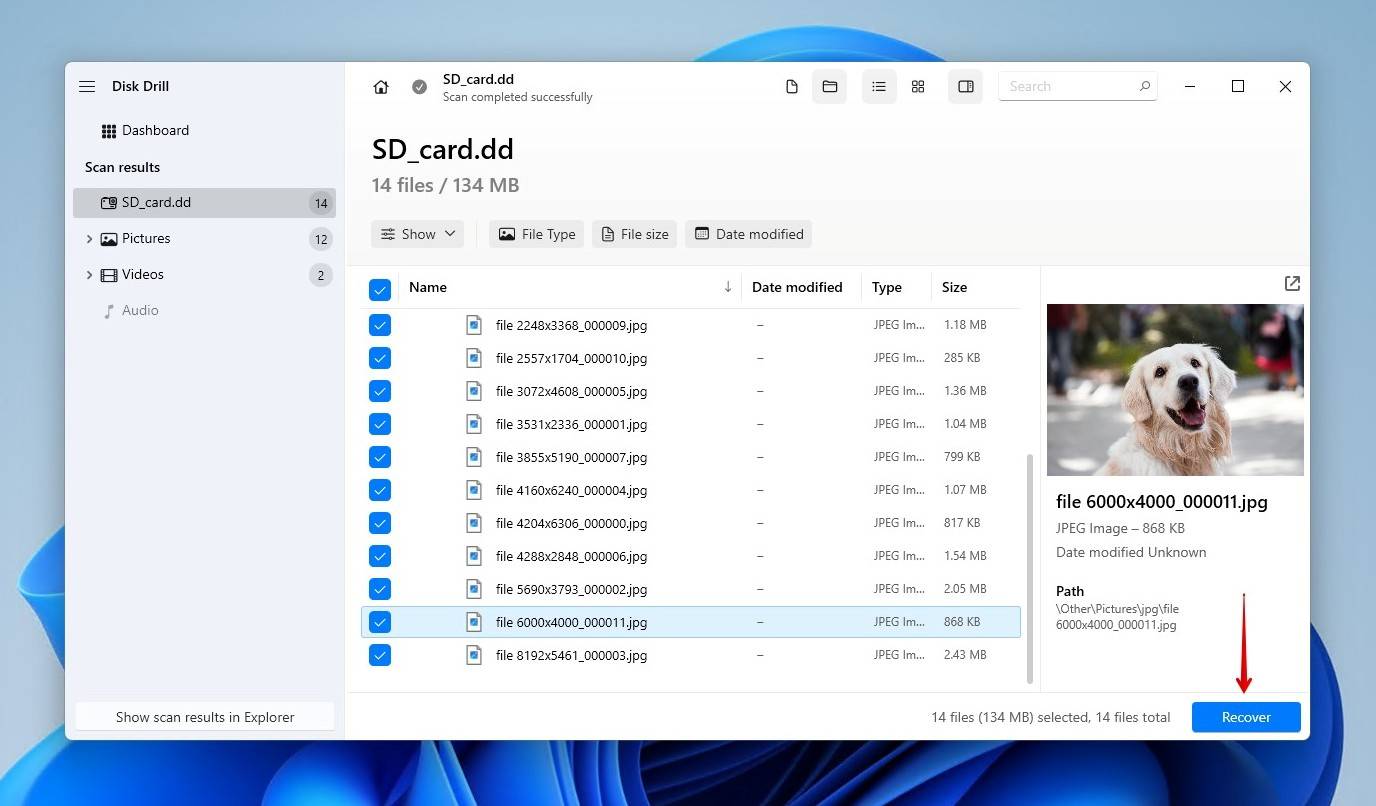
- Escolha um destino de recuperação adequado para os arquivos em um dispositivo de armazenamento separado.
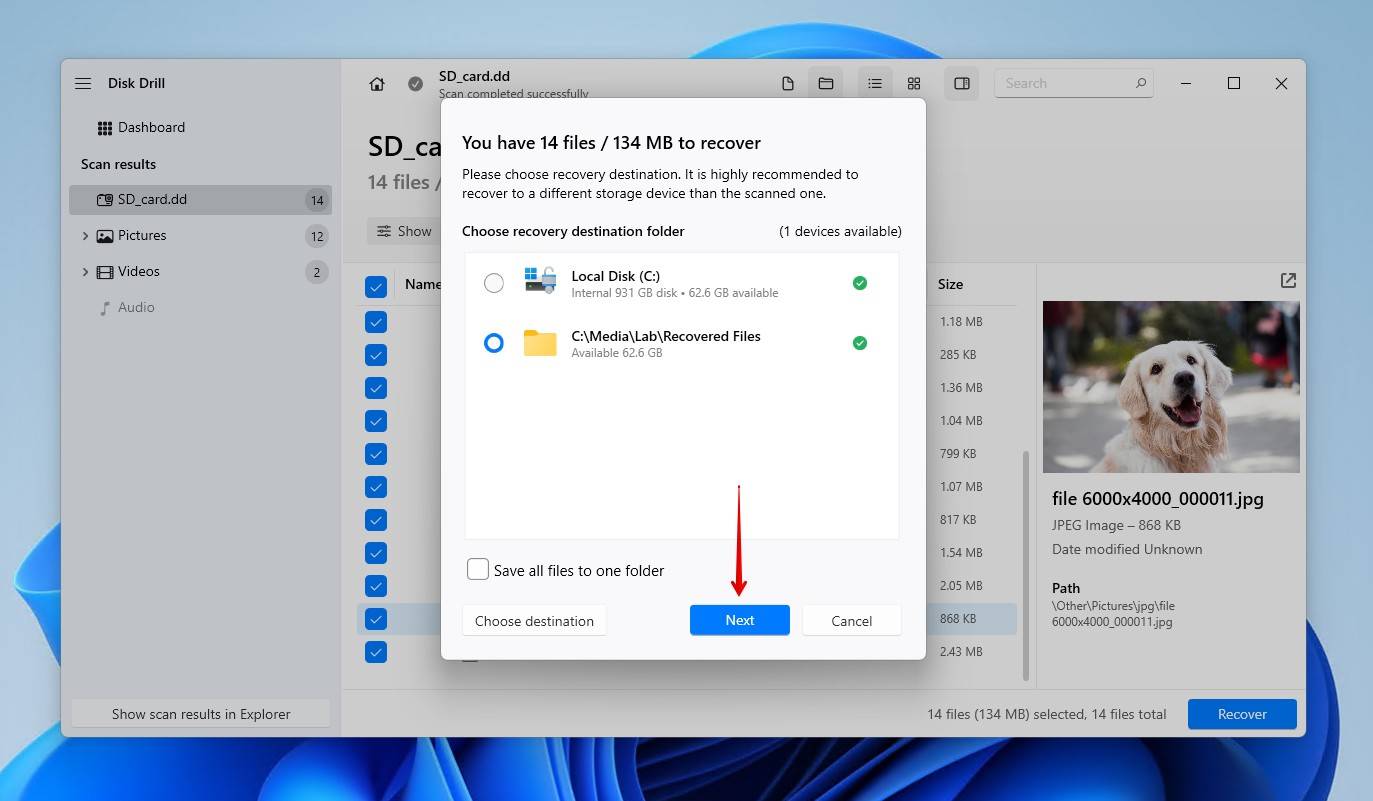
Etapas para Recuperar Fotos Excluídas de um Cartão SD no Mac
Os usuários de Mac podem baixar uma versão gratuita de Disk Drill que permite que eles visualizem os arquivos que podem ser recuperados antes que qualquer investimento financeiro seja necessário. Se os arquivos que você precisa puderem ser recuperados, você pode optar por adquirir o Versão Pro do Disk Drill e realizar a recuperação real dos dados.
Veja como recuperar fotos de um cartão SD no Mac:
- Download e instale o Disk Drill no seu Mac.
 Recuperação de dados gratuita
Recuperação de dados gratuita
Seu Companheiro para a Recuperação de Arquivos Excluídos - Conecte o cartão SD que continha as fotos excluídas ao seu Mac usando um leitor de cartão SD ou porta.
- Selecione o cartão SD na lista de discos apresentada pelo Disk Drill. Neste caso, vamos selecionar nosso cartão SD, mas pode ser qualquer dispositivo de armazenamento.
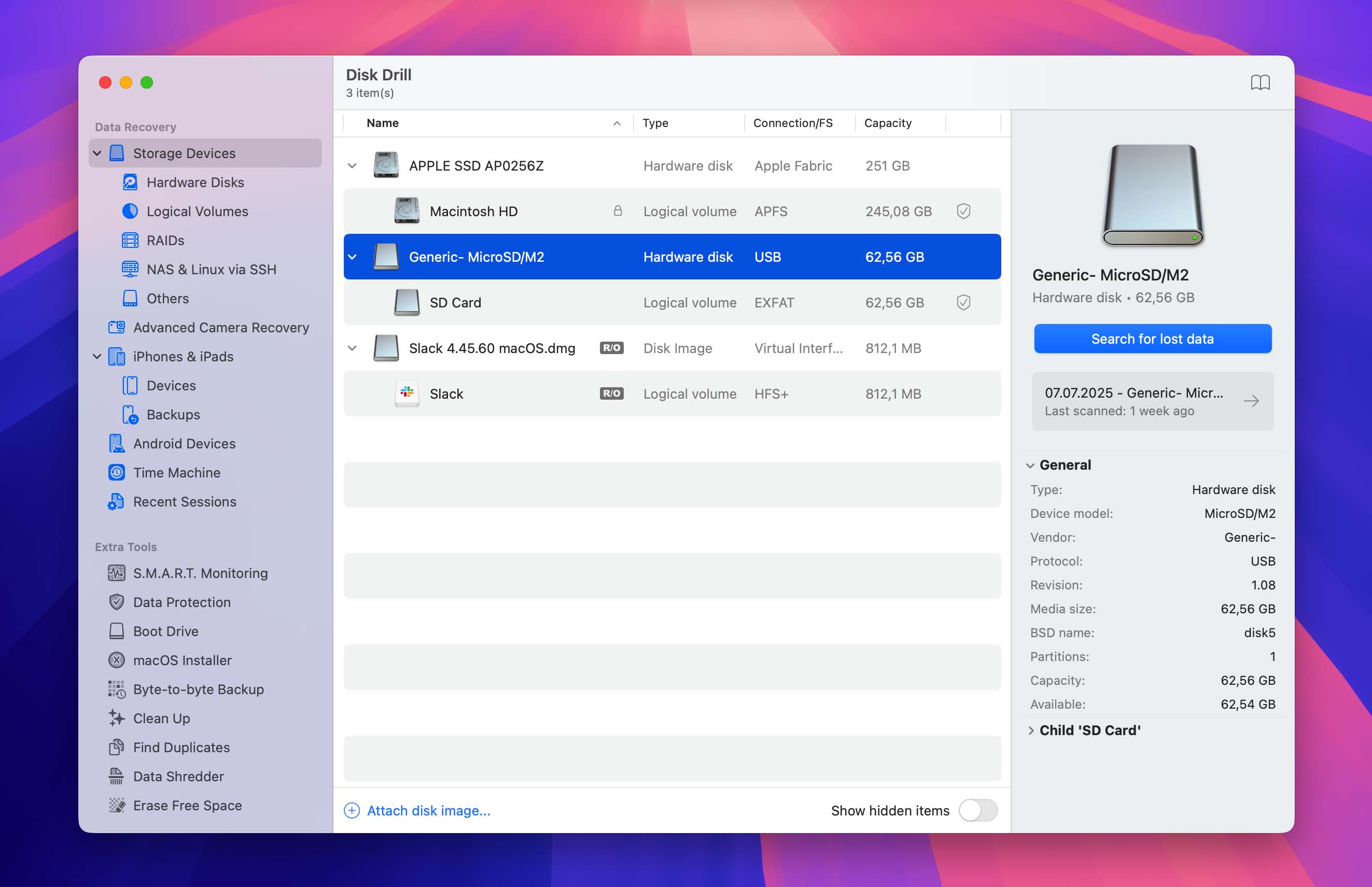
- Escolha um tipo de digitalização.Recuperação Avançada de Câmera é melhor para recuperar fotos e vídeos, e o Varredura Universal é ótimo para recuperar qualquer coisa e tudo o que conseguir encontrar.
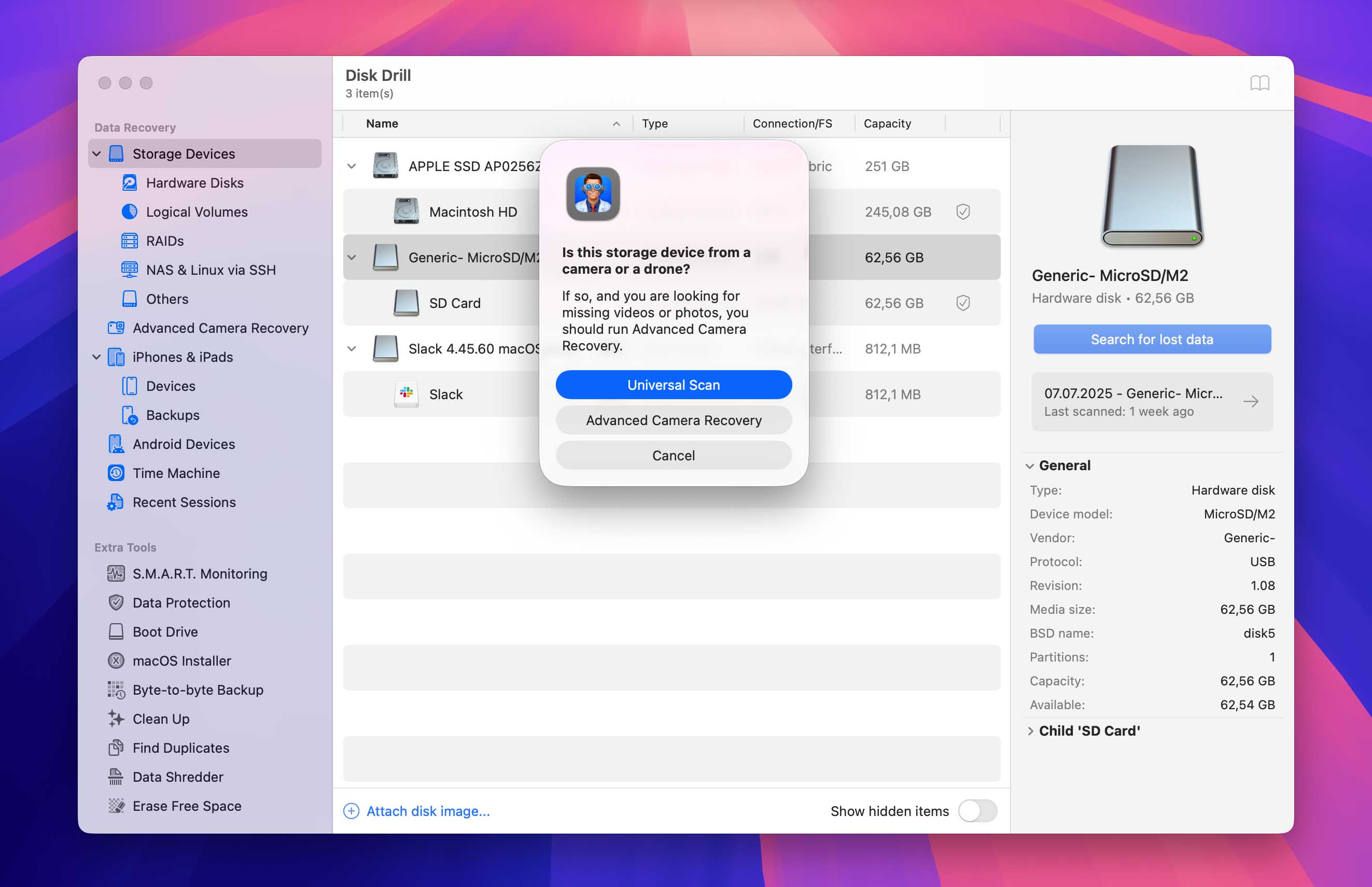
- Aguarde até que o processo de varredura seja concluído. Isso pode levar algum tempo, dependendo do tamanho do cartão SD e do tipo de conexão.
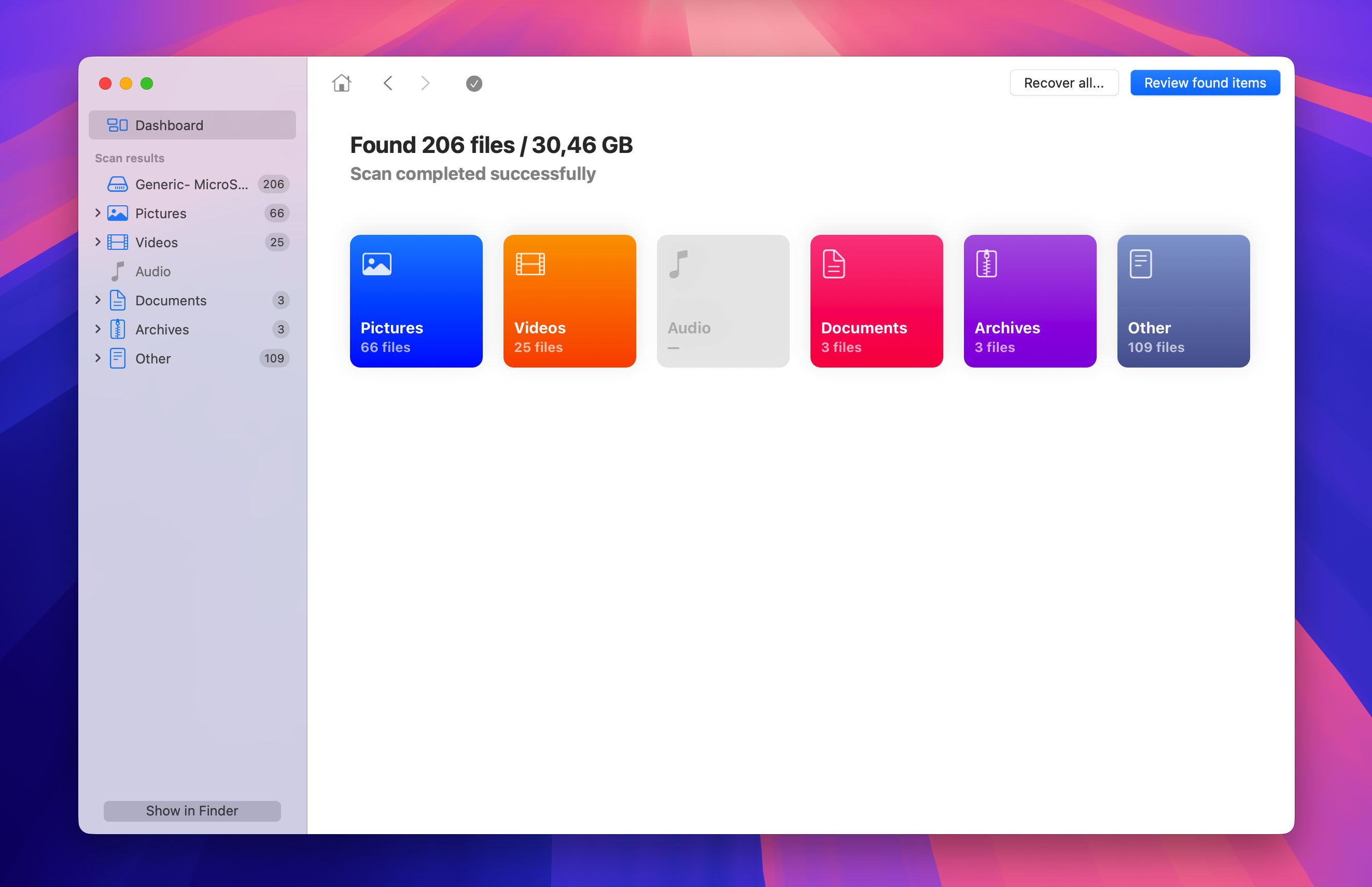
- Agora que a varredura foi concluída, revise os itens que o Disk Drill conseguiu recuperar do seu cartão SD. Você pode navegar pelos seus arquivos, usar a caixa de pesquisa para encontrar algo e também usar a função de Pré-visualização para ver algo antes de recuperar.
- Examine os arquivos que você deseja recuperar do seu cartão SD e, em seguida, marque a caixa para selecioná-los para recuperação. Agora, clique no botão azul Recuperar botão para recuperar os arquivos e colocá-los de volta no seu Mac.
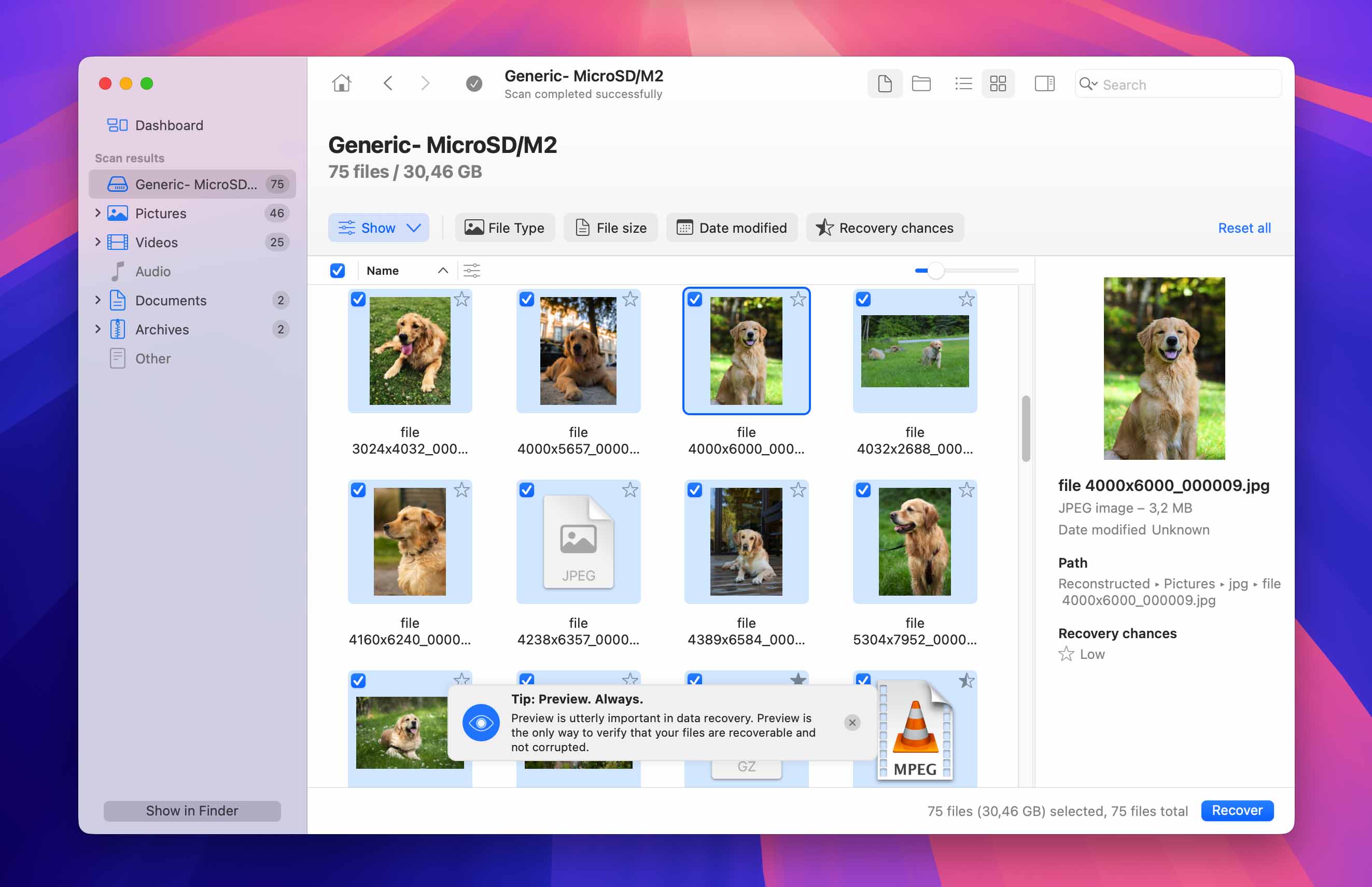
- Escolha um local apropriado para a recuperação. Certifique-se de não recuperar as fotos no mesmo cartão SD, pois isso pode corrompê-las.
Forma 2: Recupere Fotos Usando um Aplicativo de Recuperação de Dados para Android
Se você precisar recuperar fotos excluídas de um cartão SD que foi utilizado para expandir o espaço de armazenamento do seu smartphone ou tablet Android, você pode usar um aplicativo de recuperação de dados para Android como Recuperação de fotos DiskDigger. É um software gratuito, mas uma versão Pro também está disponível.
Como o DiskDigger permite que você recupere fotos de um cartão SD no Android e as salve na memória interna, este é um método muito útil para quem não tem acesso a um computador. No entanto, para escanear seu cartão SD, o DiskDigger exigirá acesso root. Se o seu dispositivo não for rooteado, ele só poderá recuperar arquivos de caches e miniaturas.
Veja como recuperar fotos de um cartão SD com o DiskDigger:
- Baixe o aplicativo na Play Store.
- Inicie-o e faça uma varredura no seu cartão SD (geralmente aparece como “/mnt/sdcard” ou algo semelhante).
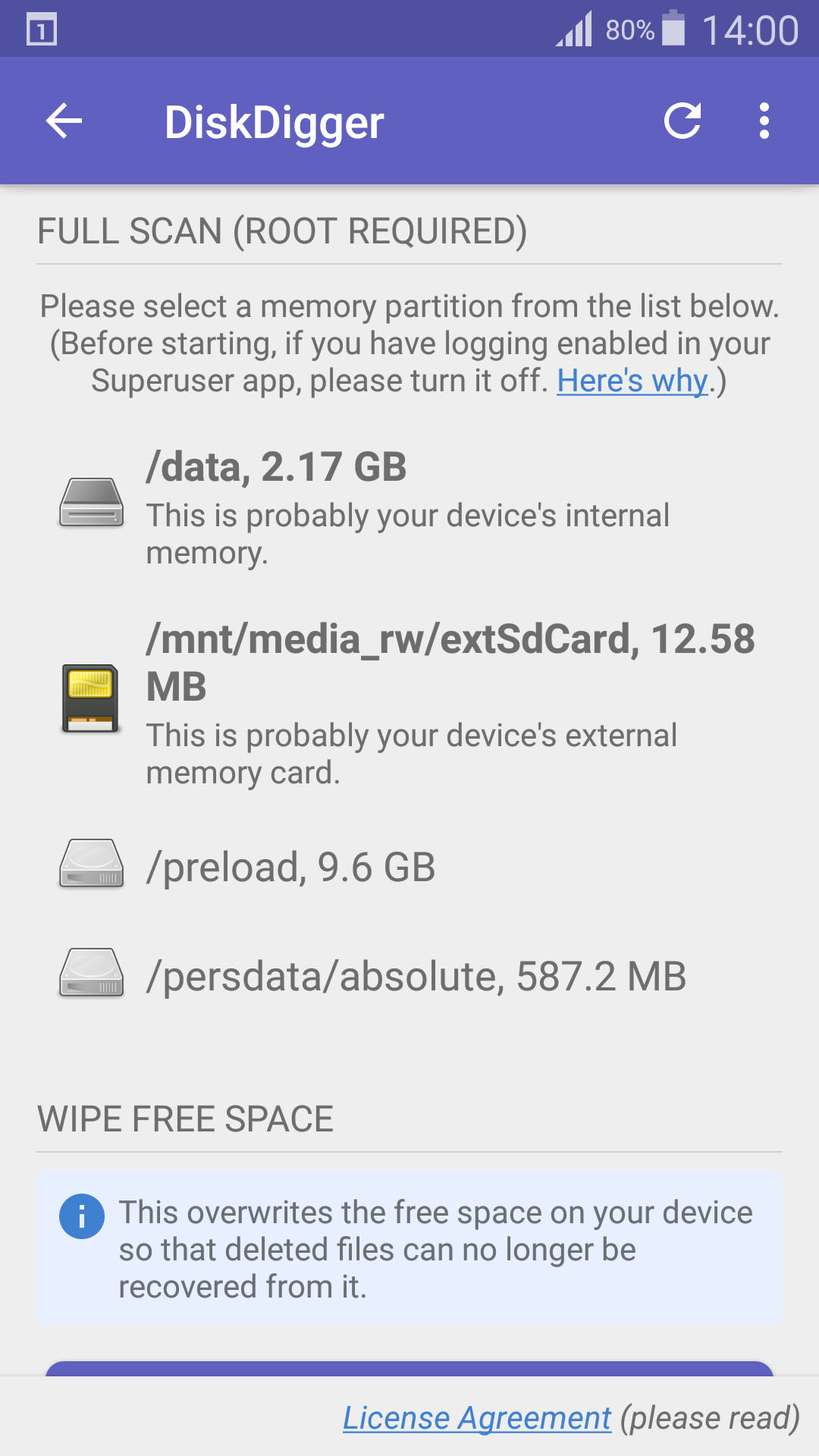
- Especifique os tipos de arquivo que você gostaria de pesquisar e toque em OK.
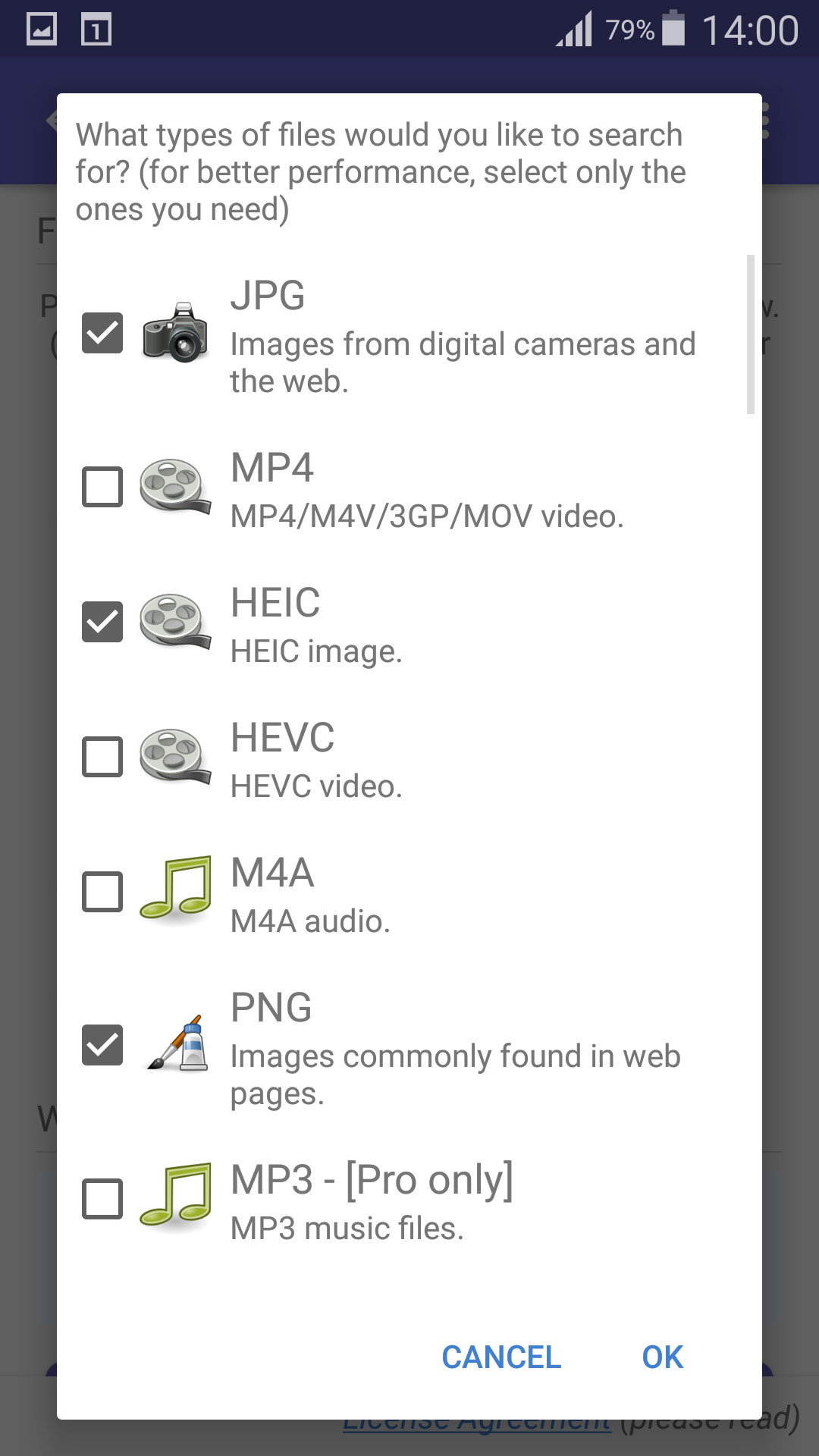
- Escolha os arquivos que deseja recuperar.
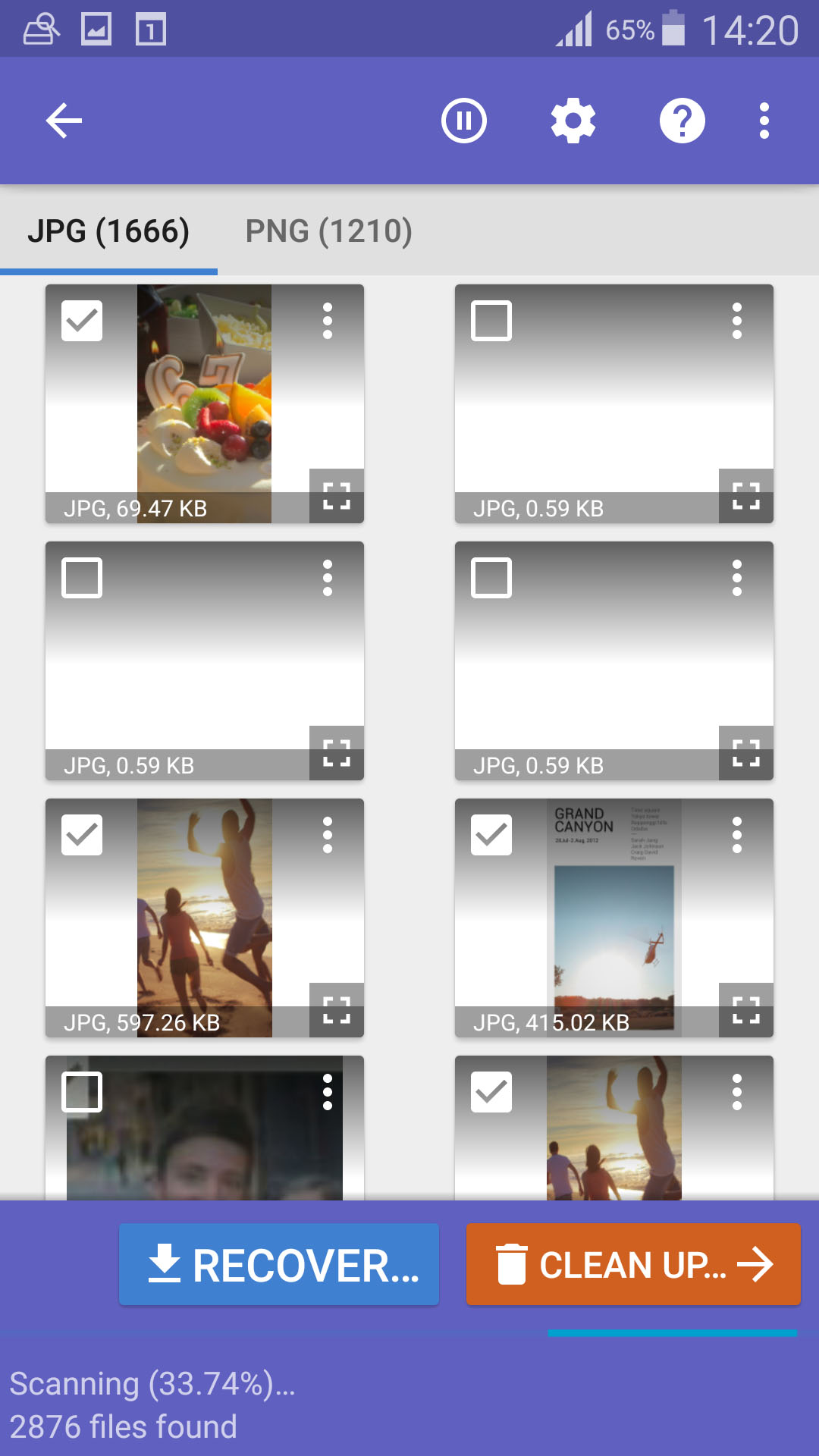
- Toque no botão Recuperar para salvá-los em seu dispositivo.
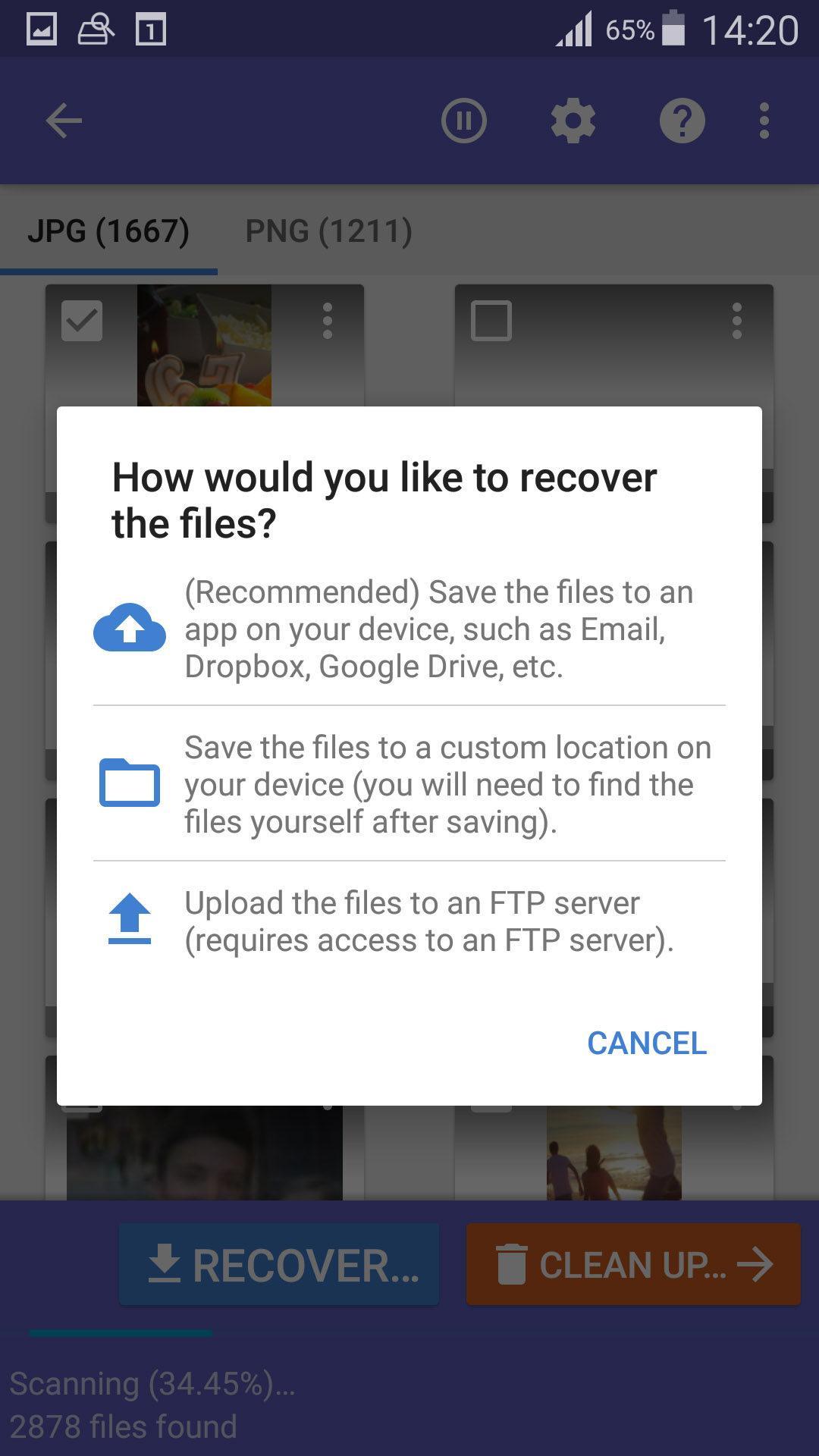
Para obter os melhores resultados, seu dispositivo deve estar com root, e você deve usar o DiskDigger Pro em vez da versão gratuita. Ainda assim, não espere encontrar tantas fotos excluídas quanto com softwares de recuperação de dados para desktop, como o Disk Drill.
Forma 3: Restaurar Fotos de um Backup
Um cartão SD pode ser usado para armazenamento de longo prazo de fotos digitais ou para expandir a capacidade de um dispositivo fotográfico. Se você acabou de tirar uma foto e, em seguida, a excluiu, provavelmente não teve tempo de fazer um backup das suas fotos. Por outro lado, se for um cartão que você usa para transferir fotos para serem visualizadas em diferentes dispositivos e as imagens já estiverem no cartão há algum tempo, o melhor é criar um backup dessas fotos.
Recuperar de um backup no Windows
No Windows 10 e 11, você pode usar o utilitário de backup nativo Histórico de Arquivos fazer backup dos seus arquivos pessoais. É muito incomum que alguém não apenas ative manualmente o Histórico de Arquivos, mas também selecione o cartão SD para backup. Em vez disso, vamos contar com a esperança de que você tenha copiado as fotos do cartão SD para o seu computador pelo menos uma vez. Se você fez isso, e a pasta onde você armazenou as fotos foi incluída no backup do Histórico de Arquivos, você pode então restaurar as fotos excluídas.
É assim que você pode recuperar fotos excluídas de um cartão SD:
- Abrir Iniciar e pesquisar Histórico de Arquivos. Abra-o.
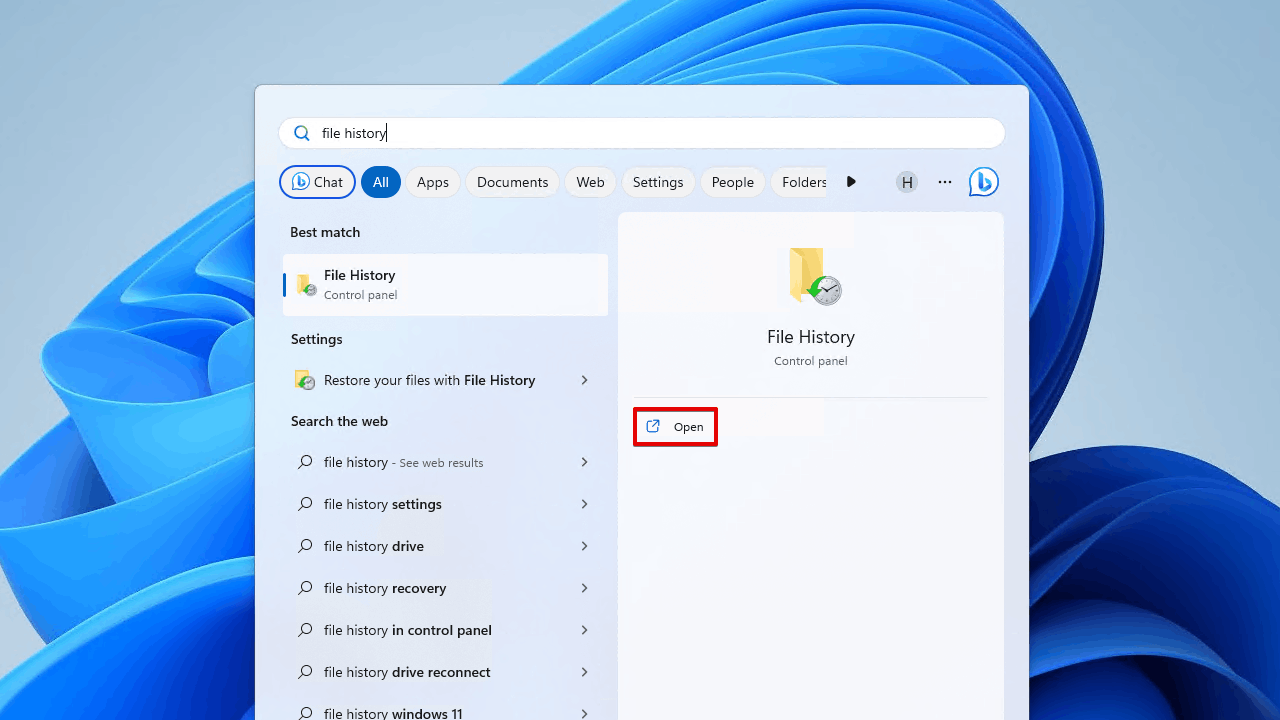
- Clique Restaurar arquivo pessoal.
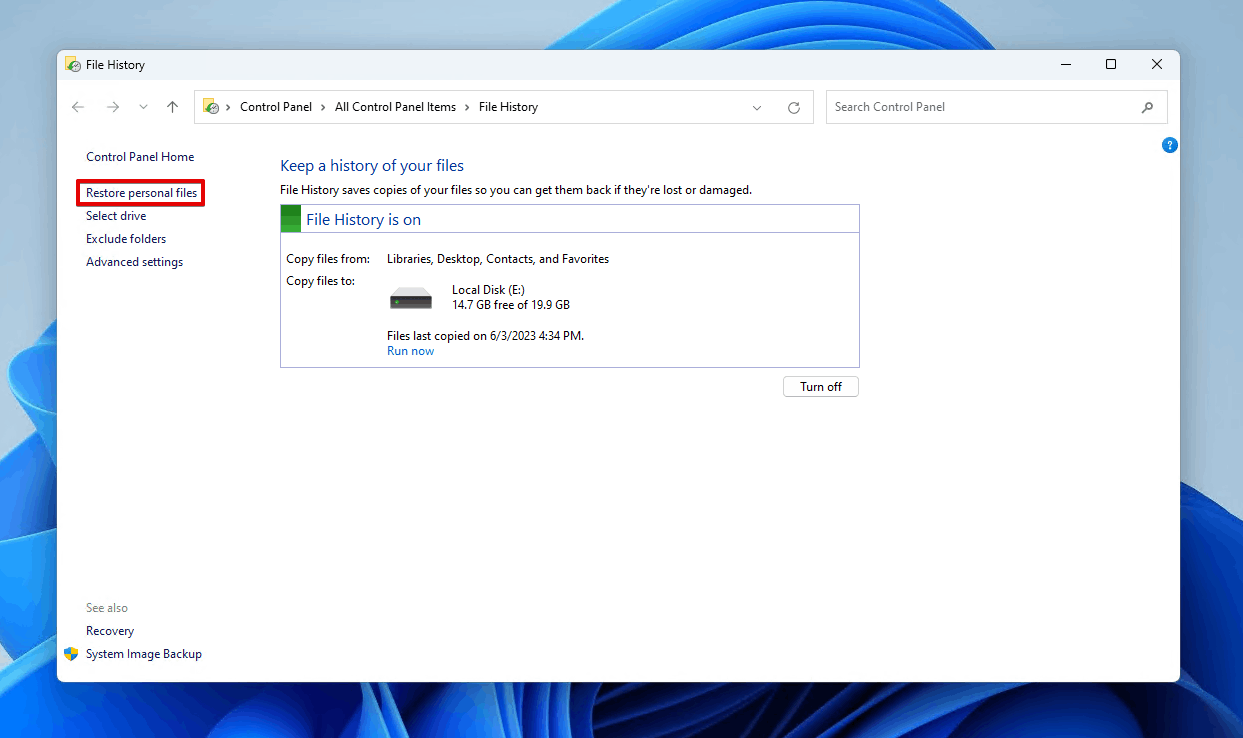
- Navegue até as fotos que foram copiadas para backup e selecione aquelas que deseja restaurar.
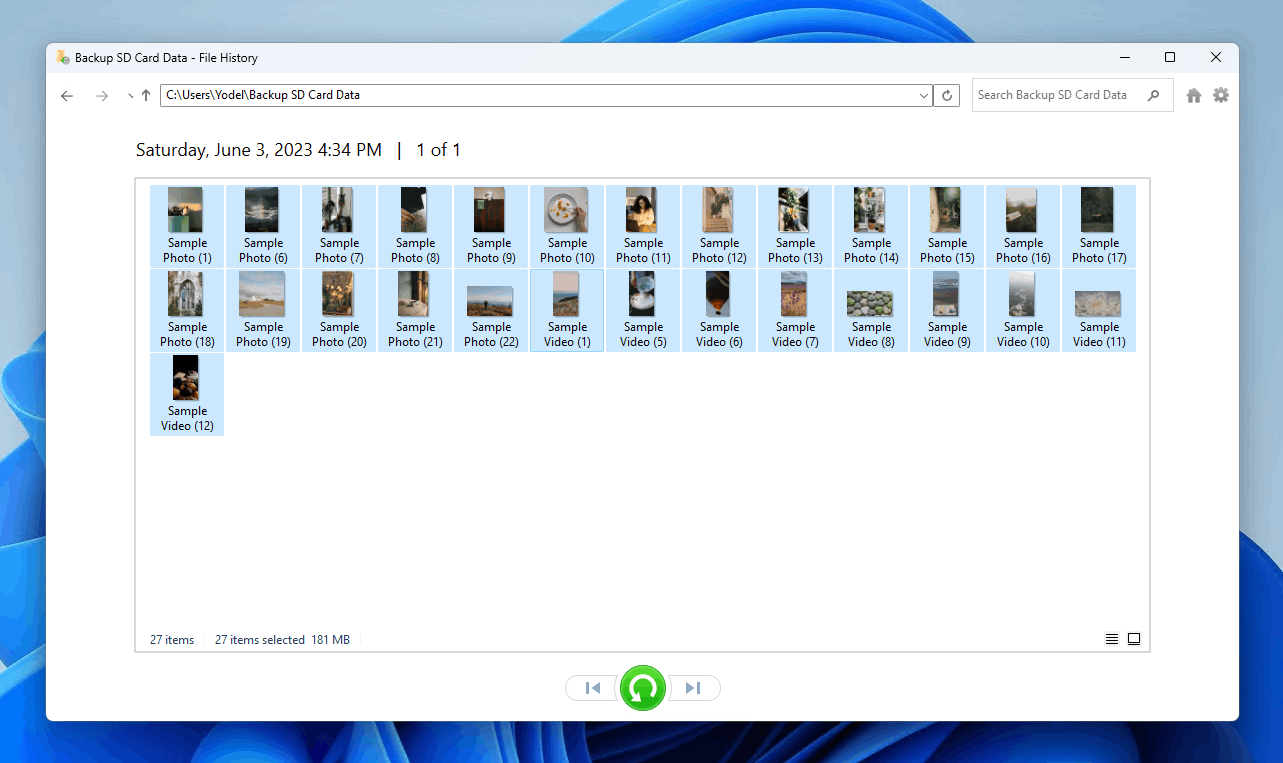
- Clique com o botão direito no verde Restaurar botão e clique Restaurar para restaurá-los para o local original, ou Restaurar para para escolher um destino personalizado.
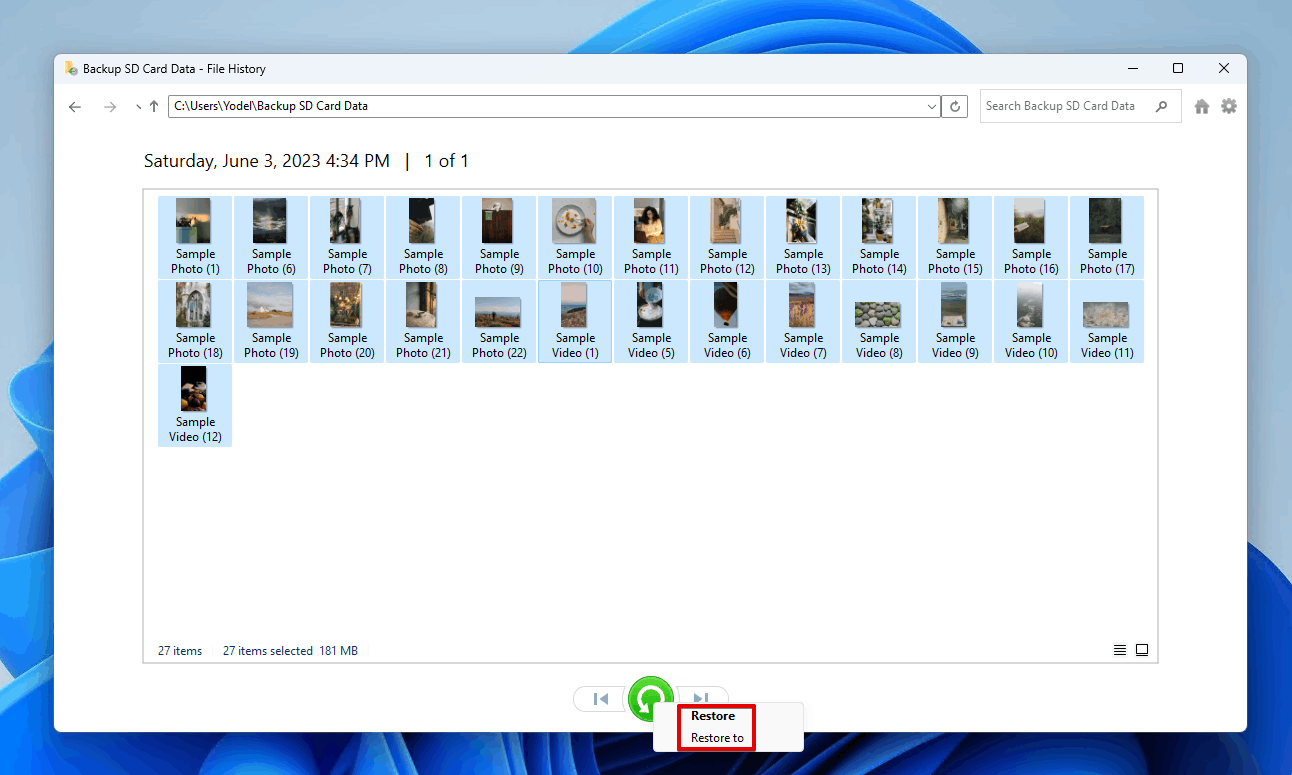
Alternativamente, se você já copiou ou moveu os arquivos do seu cartão SD para o computador, tente procurar pelas fotos, pois elas podem estar em alguma subpasta. Usando o Explorador de Arquivos, você pode digitar o nome da foto ou da pasta que está procurando na caixa de pesquisa. Ou, caso não se lembre do nome, pode puxar todos os arquivos de um tipo específico.
Restaurar de um Backup no Mac
Time Machine é o principal recurso de backup do macOS. Pode ser usado para fazer backup automático dos seus dados pessoais, permitindo restaurar facilmente arquivos que foram excluídos, danificados ou que se tornaram inacessíveis.
Você pode recuperar fotos que foram excluídas do seu cartão SD usando o Time Machine. Assim como acontece com o Histórico de Arquivos, é pouco provável que você tenha escolhido o cartão SD para backup. É muito mais provável que você tenha copiado as fotos para o seu computador em algum momento, permitindo que o Time Machine criasse um backup delas.
Se você quiser saber mais sobre como usar o Time Machine, a Apple tem um tutorial que você pode visualizar aqui.
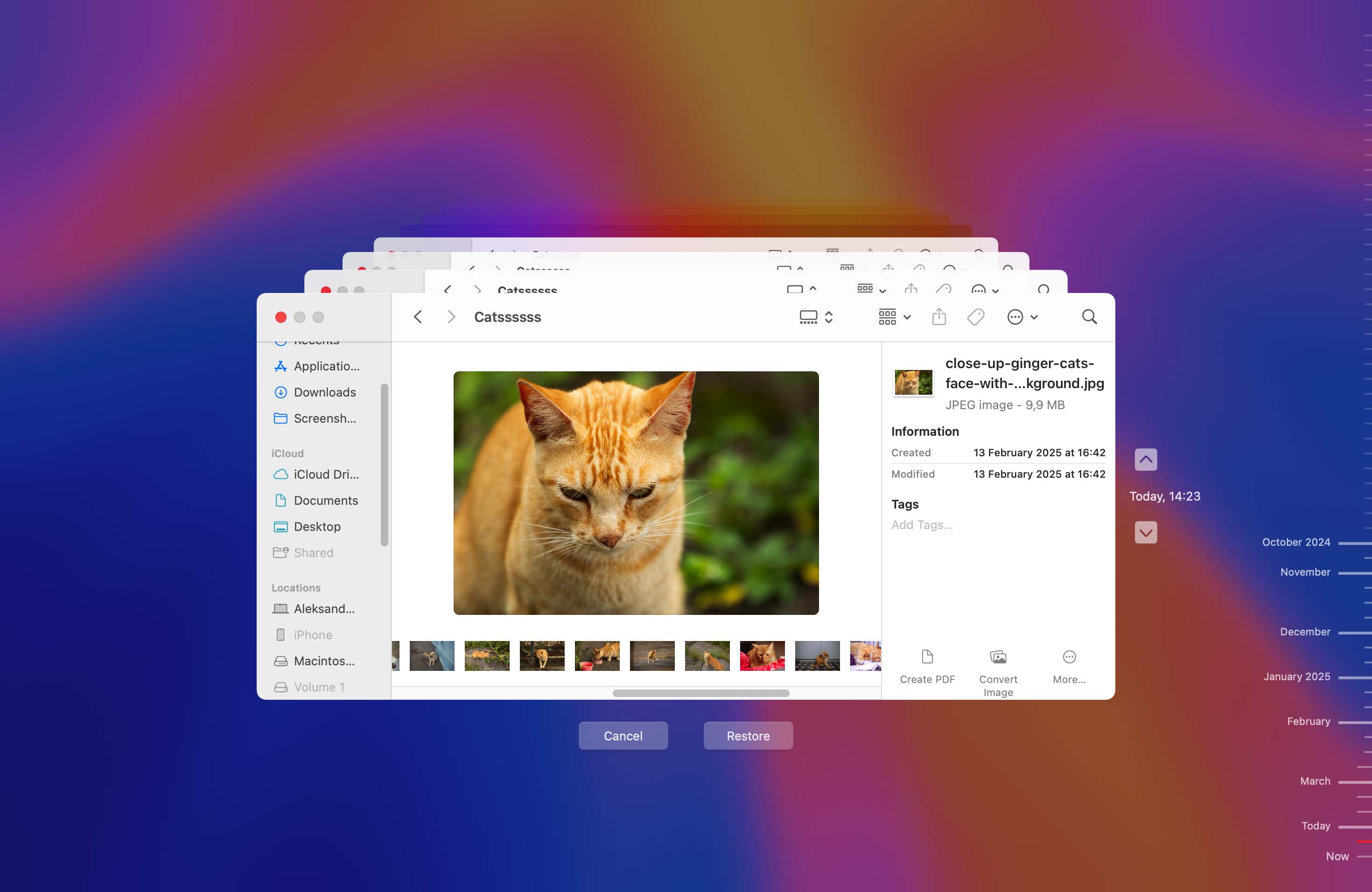
Novamente, seu procedimento exato irá variar com base no tipo de backup que você realiza. Seja você fez backup na nuvem ou em um dispositivo de armazenamento externo, há uma sensação de segurança ao saber que pode recuperar todas as suas preciosas lembranças a qualquer momento.
Forma 4: Recuperar fotos de um backup na nuvem
Os usuários de Android têm uma grande vantagem, pois podem não só configurar seus smartphones para armazenar fotos em um cartão SD removível, como também aproveitar aplicativos como OneDrive, Dropbox ou Google Fotos para fazer backup de tudo na nuvem.
Se esse for o seu caso, então você deve ser capaz de recuperar todas as fotos excluídas apenas baixando-as do seu serviço de armazenamento em nuvem de preferência. O melhor de tudo é que você pode fazer isso de qualquer lugar e em qualquer dispositivo, então esse método pode te salvar mesmo que seu dispositivo original tenha sido roubado ou perdido.
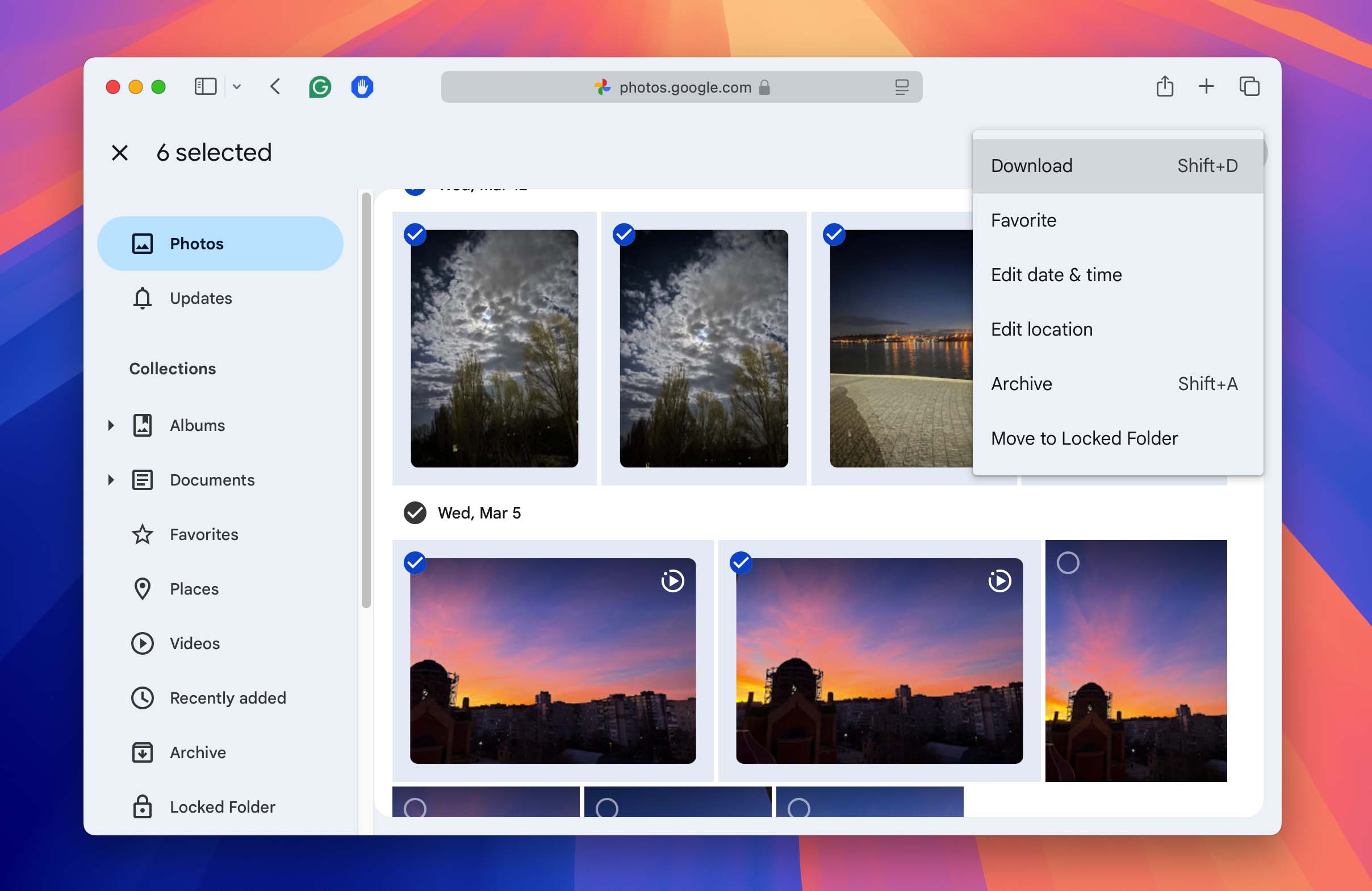
Use os links a seguir para ver guias oficiais sobre como baixar arquivos de serviços populares de armazenamento em nuvem:
Você usa um aplicativo de backup em nuvem diferente e não tem certeza de como baixar suas fotos excluídas dele? Então recomendamos que você consulte o Google e procure um guia adequado.
Forma 5: Recupere fotos da memória interna ou do armazenamento do seu dispositivo
Certifique-se de verificar a memória interna do seu dispositivo ou o armazenamento temporário em um Mac ou PC Windows. Quando você exclui uma foto no seu dispositivo, ela é excluída logicamente e seu espaço de armazenamento é marcado como disponível, permitindo que novos dados a sobrescrevam no mesmo local. Ela não é removida fisicamente do seu cartão SD imediatamente.
Claro, você também pode restaurar as fotos excluídas de aplicativos que mantiveram cópias delas, como o Fotos no macOS. O app Fotos permite que você importe fotos do seu cartão SD. Ao fazer isso, uma cópia das fotos será movida para o disco de armazenamento do seu Mac. Se elas forem apagadas de dentro do app, você pode então ir até a pasta Apagados Recentemente e restaurá-las rapidamente.
Um procedimento semelhante pode ser realizado utilizando os diversos aplicativos de galeria de fotos encontrados em dispositivos Android.
Forma 6: Recuperando fotos da Lixeira
Caso você não saiba, existe um lugar onde os arquivos vão antes de serem excluídos permanentemente no Windows e no macOS. No Windows, este lugar é a Lixeira. No Mac, é o Lixo. Os dois funcionam de forma muito semelhante, com apenas pequenas diferenças.
No Windows
O Windows enviará qualquer arquivo que você excluir para a Lixeira, a menos que ele seja excluído permanentemente ou seja grande demais para ser armazenado na Lixeira.
Veja como você pode restaurar arquivos da Lixeira no Windows 10 e 11:
- Abrir Lixeira na sua área de trabalho.
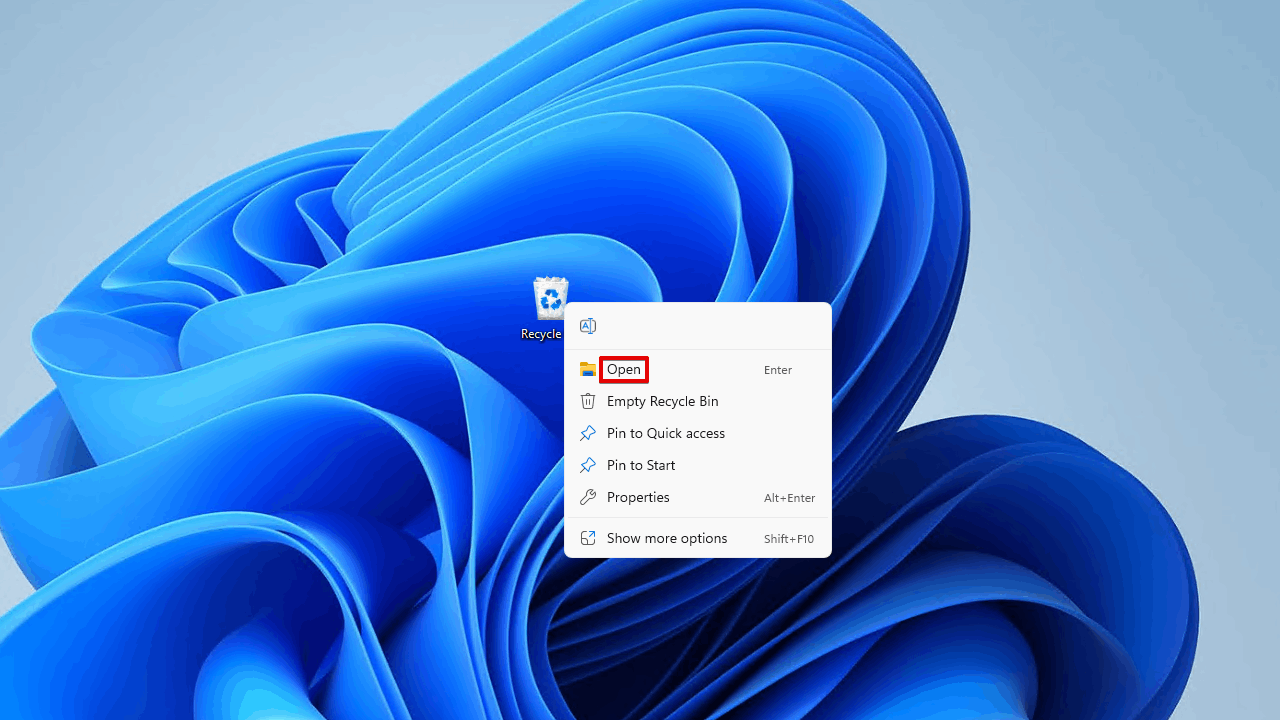
- Selecione os dados que deseja restaurar e clique em Restaurar os itens selecionados.
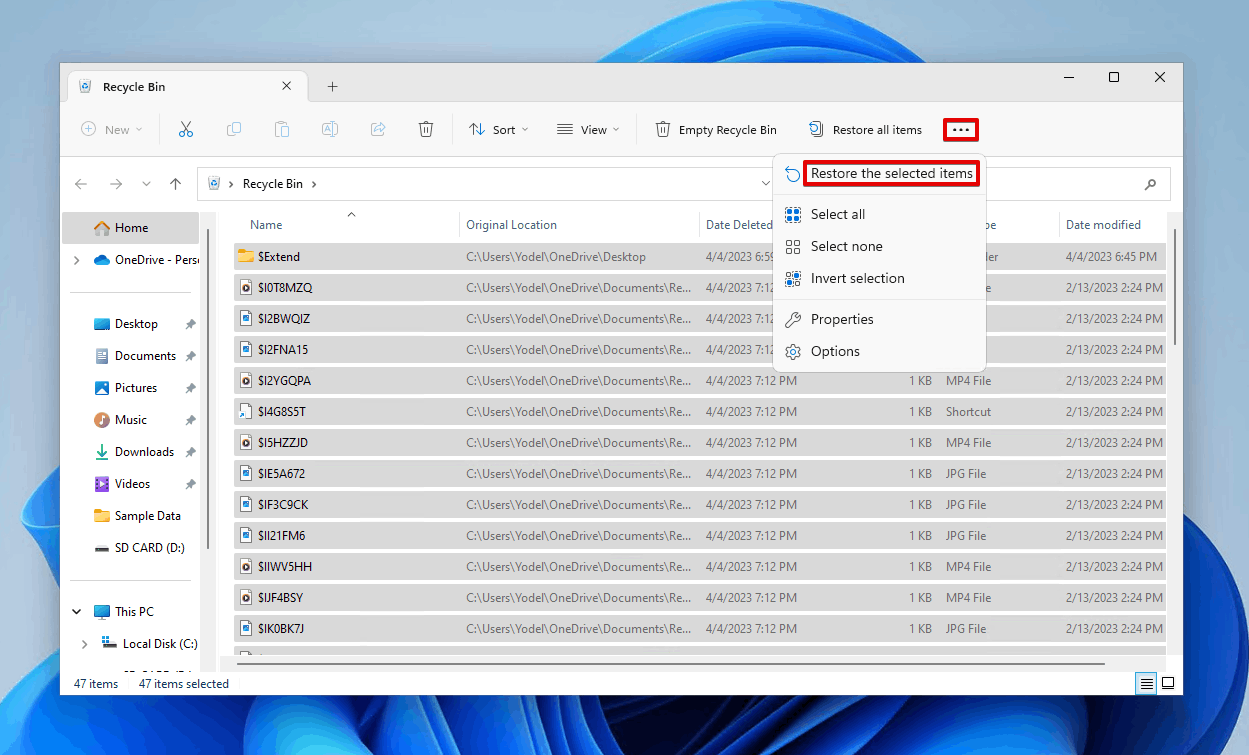
Isso restaurará os itens para seu local original. Se você quiser restaurá-los em outro lugar, basta arrastá-los para fora da Lixeira e soltá-los em outra pasta.
No Mac
O processo de restauração de dados é semelhante no macOS.
- Abrir Lixo usando Finder.
- Arraste e solte os arquivos em um local seguro.
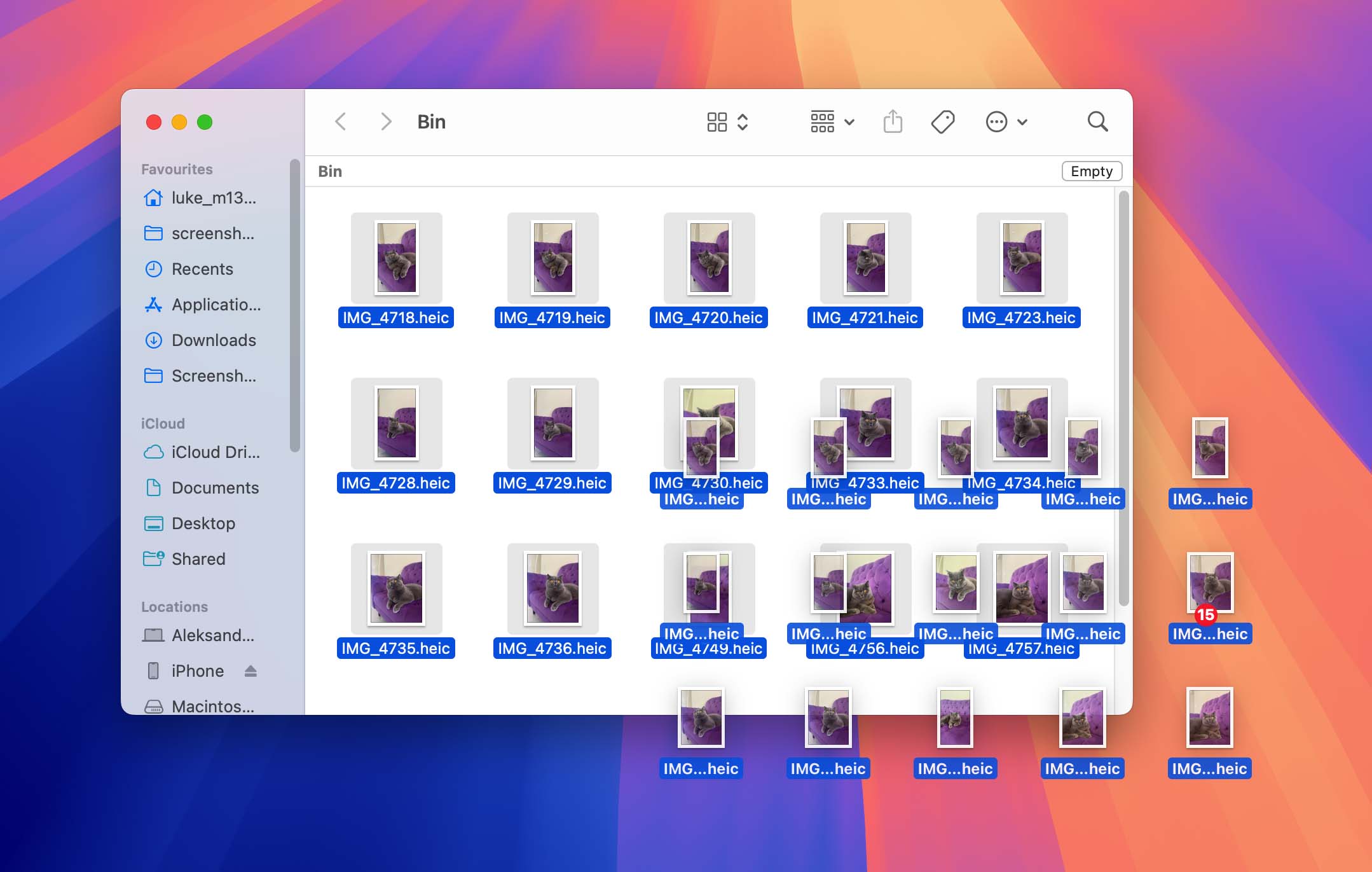
Quando você exclui arquivos de um dispositivo de armazenamento externo em versões mais antigas do macOS, é criada uma pasta oculta .TRASHES no dispositivo. Em versões anteriores do macOS, era possível acessá-la indo até o diretório raiz do seu dispositivo de armazenamento e mostrando os arquivos ocultos, mas agora será necessário usar aplicativos de terceiros como Comandante Um acessar isto.
Concluindo a Recuperação de Fotos do Cartão SD
O que é importante quando você está tentando recuperar fotos de cartão SD de um cartão SD no Mac, Windows, ou até mesmo Android, é que você aja rapidamente. Fotos que foram excluídas ainda podem ser recuperadas, seja porque foram deletadas por acidente ou devido a algum tipo de corrupção do cartão SD.
Na maior parte do tempo, você pode recuperar os dados sozinho usando software de recuperação de dados. No entanto, em casos em que o cartão SD não está mais sendo lido, você deve consultar um serviço de recuperação de dados em vez disso. É importante observar que, mesmo que você consiga corrigir o problema, é provável que surjam mais problemas e você deve substituir o cartão SD em vez disso.
Perguntas Frequentes
Para recuperar fotos excluídas de um cartão SD:
- Baixe e instale o Disk Drill.
- Conecte o cartão SD ao seu computador e inicie o Disk Drill.
- Verifique o cartão SD.
- Selecione suas fotos excluídas.
- Recupere-os para um local seguro.
Você pode usar um aplicativo gratuito de recuperação de cartão SD. Aqui estão três opções populares:
- Disk Drill (100 MB grátis com a versão para Windows)
- PhotoRec (Windows, Mac e Linux)
- Recuperação de Arquivos do Windows (Windows)
Disk Drill possui uma interface gráfica de usuário fácil de usar, enquanto PhotoRec e Windows File Recovery são utilitários de linha de comando.
Infelizmente, não é possível recuperar fotos deletadas de um cartão de memória sem software. No entanto, você pode verificar seus backups e procurá-las lá. Algumas câmeras digitais criam automaticamente cópias de segurança e as armazenam na memória interna, então certifique-se de procurar lá também.
Os usuários de Android podem baixar um aplicativo de recuperação de cartão SD chamado DiskDigger diretamente da Google Play Store e usá-lo para recuperar fotos excluídas com apenas alguns toques. A versão básica do DiskDigger é gratuita, mas também existe uma versão paga que inclui vários recursos extras.
Se o seu O cartão SD foi formatado, então vamos querer usar um software de recuperação de terceiros para recuperar os arquivos do dispositivo de armazenamento. Lembre-se de que um cartão SD formatado não tem a maior chance de recuperação de dados, especialmente após uma formatação completa, mas vale a pena tentar.
Siga as etapas listadas no artigo acima e isso permitirá que você escaneie e recupere quaisquer arquivos que o Disk Drill conseguir encontrar.